Yeni lansmanınız için bir anket yapmak veya önceki ürünleriniz için geri bildirim toplamak mı istiyorsunuz? Cevabınız evetse, bunu yapmak için muhtemelen Google Formları kullanıyorsunuzdur.
Zengin özelliklere sahip ancak basit bir ürün olan Google Formlar, veri toplama, anketler ve daha pek çok şey için mükemmel bir araçtır. Ayrıca, hem mobil cihazlarda hem de web'de sorunsuz bir şekilde çalışır. Sonuçları grafikler ve çizelgeler halinde göstererek size bir bakışta içgörüler sunar.
Ancak, Google Formlar'ın çevrimiçi anketler ve geri bildirimler için basit bir araçtan çok daha fazlası olduğunu biliyor muydunuz? İçinde o kadar çok potansiyel var ki, sizi şaşırtacak!
Google Formlar'dan en yüksek verimi elde etmenin sırlarını size öğretmemizi ister misiniz? Bu püf noktalarının hayatınızı kolaylaştırmanıza ve daha verimli çalışmanıza yardımcı olacağına eminiz.
Ayrıca, Google Formlar ile entegre olan ve formlardan daha fazla verim almanıza yardımcı olan benzersiz bir araç olan ClickUp'ı da tanıtacağız.
Google Formların Başlıca Kullanım Alanları
Google Formlar, çevrimiçi anketler ve formlar oluşturmanıza ve paylaşmanıza olanak tanıyan, yanıtları gerçek zamanlı olarak analiz etmenizi sağlayan ücretsiz ve çok yönlü bir araçtır. Google Formlar ile neler yapabileceğinizi hızlıca inceleyelim:
- Çevrimiçi formlar oluşturun: Google Formlar'da çevrimiçi formları kolayca oluşturun; bu, bir belge hazırlamak kadar basittir. Sağlanan listelerden soru türlerini seçin, basit sürükle ve bırak işlemiyle yeniden düzenleyin ve değerleri özelleştirerek size özel bir anket oluşturun
- Form özelleştirme ve kişiselleştirme: Formun rengini, resmini ve yazı tipini markanızın temasına göre senkronize etmek için özelleştirin. Özel mantık kullanarak yanıtlayanlara önceki yanıtlarına göre kişiselleştirilmiş sorular sunun
- Otomatik özetler: Gerçek zamanlı olarak geliştirilen göz alıcı grafik ve çizelgelere dönüştürülen verileri inceleyerek otomatik özetlerin yardımıyla yanıtları sorunsuz bir şekilde analiz edin
- Kolay erişilebilirlik: Düzenleme, görüntüleme ve yanıtları doldurma sırasında sorunsuz erişilebilirliğin keyfini çıkarın. Mobil cihazlar, tabletler ve bilgisayarlardan hareket halindeyken erişin, oluşturun ve düzenleyin
Google Formları Kullanım Örnekleri
Google Formlar'ın neden bu kadar yararlı olduğunu öğrendiğinize göre, şimdi bazı kullanım örneklerine bakalım:
1. Anketler oluşturma veya anketler gerçekleştirme
Anketler, bir işin büyümesi için çok önemlidir. Google Formlar ile anket oluşturmak kolaydır ve yanıtlar tek bir yerde toplanır.
2. Müşteri geri bildirim formları oluşturma
Teslimat ve hizmetleri sürekli iyileştirerek müşteri sadakatini artırın. Bu aracı kullanarak geri bildirim formları oluşturun, öğrenin, süreçlerinizi analiz edin ve müşterilerin tekrar gelmesini sağlamak için iyileştirmeler yapın.
3. Etkinlikleri düzenleme
Kayıt formu oluşturarak ve başvuru sahiplerinin bilgilerini toplayarak etkinlikleri sorunsuz bir şekilde oluşturun ve yürütün.
4. İş başvurusu ve işe alım
Google Formları'ndan yararlanarak işe alım sürecinizi kolaylaştırın. Aday verilerini zahmetsizce toplayın, bir e-tablo oluşturun ve sonuçları verimli bir şekilde filtreleyin.
5. Sertifika oluşturma
Etkinliklerden sonra sertifika oluşturmak için Google Formlar'ı otomatik bir araç olarak kullanın ve tüm katılımcılar için sertifikaların zahmetsizce oluşturulmasını sağlayın
15 Google Formlar Hilesi
Google Formlar son derece çok yönlü ve kullanımı kolaydır. Basit veri toplamanın ötesinde pek bir şey sunmadığını düşünebilirsiniz.
Şimdi efsaneyi yıkmanın tam zamanı.
Google Formlar ile verimliliğinizi üç katına çıkarmaya yardımcı olacak, özenle seçilmiş Google Formlar püf noktalarından bazılarını sunalım. Başlayalım.
1. URL ön doldurma potansiyelini kullanın
Müşterilerinizin form doldurma sürecini kolaylaştırmak mı istiyorsunuz? "Önceden doldurulmuş bağlantı al" özelliğini kullanarak formu optimize edin. Bu özellik, yanıtlayanların formu daha hızlı doldurmaları için bazı alanları önceden doldurmanızı sağlar.
Bu özelliği kullanarak, yönlendiren web siteleri (yanıtlayıcıyı forma yönlendiren web sitesi) veya e-posta adresleri gibi verileri toplayabilirsiniz. Bu, kullanıcıların formu hızlı bir şekilde doldurmasına yardımcı olur.
Bunu yapmak için, göndermek istediğiniz forma gidin ve üç nokta simgesine tıklayın. Şimdi açılır menüden "Önceden doldurulmuş bağlantıyı al" seçeneğine tıklayın.

Bundan sonra, formunuz başka bir pencerede açılacak ve burada istediğiniz kadar yanıtı önceden doldurabilirsiniz. Tamamlandığında, önceden doldurulmuş formu almak için alttaki "bağlantıyı al" seçeneğini seçin.
Yanıtlayanlar, yanıtlarını göndermeden önce düzenleyebilir.
2. Resim ve video ekleyin
İlginç formlar daha sık doldurulur ve gönderilir
Hedef kitlenizin Google Formlarınızı doldururken hissettiği monotonluğu azaltmak mı istiyorsunuz? Sorulara veya bağımsız öğeler olarak fotoğraf ve videolar ekleyerek form doldurma sürecini eğlenceli hale getirin.
Görüntü ve video eklemek için Google Form'un sağ tarafındaki panele gidin ve "Görüntü ekle" veya "Video ekle" seçeneğini gösteren simgelere tıklayın. Bilgisayarınızdan, sürücünüzden veya URL'den görüntü ve video eklemenizi sağlayan bir iletişim kutusu açılır. Eklemek istediğiniz görüntü veya videoyu web'de de arayabilirsiniz.

3. Gelişmiş eklentileri entegre edin
Yazılım takımları için formlar gibi ek özelliklerden yararlanarak, gelişmiş proje sonuçları sunan dinamik ve kişiselleştirilmiş Google Formlar oluşturun.
G Suite Marketplace'ten ek entegrasyonlar kullanın. Gelişmiş analitik, otomasyon ve yeni özellikler gibi birçok eklentiye sahiptir.
Google Formunuzun sağ üst köşesindeki üç noktaya tıklayın ve "Eklentileri Al"ı tıklayın. Şimdi, Google Workplace Marketplace'ten tercih ettiğiniz eklentiyi seçin.

4. Gerçek zamanlı işbirliği özelliği
Takımınızla gerçek zamanlı olarak sorunsuz bir şekilde çalışın. Formları birlikte düzenleyin, iyileştirin ve analiz edin, işleri basitleştirin ve gereksiz görevleri ortadan kaldırın.
Daha kullanıcı dostu ve etkili Google Formlar oluşturmak için çeşitli bilgiler edinin. İşlem, form bağlantısını takımınızla paylaşmak ve onlara düzenleme erişimi vermek kadar basittir.
Formu ortak çalışanlara eklemek için, Google Form sayfanızın sağ üst köşesinde görünen üç noktaya tıklayın. Açılır menüden "Ortak çalışanlar ekle" seçeneğini seçin. Google Formu paylaşmak istediğiniz kişilerin e-posta adreslerini girin ve Tamamlandı'ya tıklayın.

5. Soruları zorunlu tutun
Yanıtlayanların yalnızca zorunlu soruları yanıtladıktan sonra formu gönderebilmelerini sağlayın. Böylece geri bildirim isterken gerekli tüm bilgileri aldığınızdan emin olabilirsiniz. Ayrıca, kullanıcıların yanlışlıkla soruları atlamasını önleyerek yalnızca eksiksiz formları göndermelerini sağlar.
Bunu yapmak için, Sorular sekmesine gidin ve Ayarlar'a tıklayın. "Ön tanımlı" sekmesi altında, "Soru ön tanımlıları" seçeneğine tıklayın. "Soruları ön tanımlı olarak zorunlu yap" seçeneğini etkinleştirin, işte bu kadar!

6. Bölüm başlıklarıyla ayırın
Daha uzun formları daha net bir düzen ve daha iyi bir kullanıcı deneyimi (UX) için bölümlere ayırın. Kullanıcılara her bölümden ne beklemeleri gerektiğini söyleyin ve soruları yanıtlamak için sistematik bir yaklaşım gösterin.
Ayrıca, farklı bölümleri "Ödeme bilgileri", "Kişisel bilgiler", "Hobi tercihleri" gibi terimlerle kategorilere ayırın. Bu, formu daha sezgisel ve takip etmesi kolay hale getirir. Analiz ve yönetimi daha kolay, daha net ve iyi organize edilmiş yanıtlar elde edersiniz.
Bunu yapmak için, kayan kenar çubuğuna gidin ve "Bölüm ekle" simgesine (iki dikey kutu) tıklayın. Buna tıkladığınızda, bölüm başlığı ve açıklaması için kutular içeren yeni bir bölüm eklenecektir.

7. Klavye kısayollarını kullanın
İşiniz Google Formlar ile sık sık çalışmanızı gerektiriyorsa, hayatınızı daha basit ve hızlı hale getirecek bir dizi klavye kısayolu kullanmak isteyebilirsiniz.
Klavye kısayolları, bölümler arasında gezinirken, ayarları çoğaltırken, form ayarları arasında geçiş yaparken vb. çok yararlıdır. Klavye kısayollarını öğrenmek, form oluşturma sürecini kolaylaştırdığı için Google Formlar'da hız kazanmakla eşdeğerdir.
Windows'ta şu kısayolları kullanın:
| Soru ekle | Ctrl + Shift + Enter tuşlarını basılı tutun, i tuşuna basın, ardından i tuşuna basın |
| Başlık ve açıklama ekleyin | ctrl tuşunu basılı tutun, i tuşuna basın, ardından h tuşuna basın |
| Resim ekle | ctrl tuşunu basılı tutun, i tuşuna basın, ardından p tuşuna basın |
| Video ekle | ctrl tuşunu basılı tutun, i tuşuna basın, ardından v tuşuna basın |
| Bölüm ekle | ctrl tuşunu basılı tutun, i tuşuna basın, ardından b tuşuna basın |
| Öğeyi yukarı taşı | Ctrl + Shift + k |
| Öğeyi aşağı taşıma | Ctrl + Shift + j |
| Öğeyi sil | Alt + Shift + d |
| Öğeyi çoğalt | Ctrl + Shift + d |
Mac için şu kısayolları kullanın:
| Soru ekle | ⌘ + Shift + Enter tuşlarını basılı tutun, ardından i tuşuna basın, sonra i tuşuna basın |
| Başlık ve açıklama ekleyin | ⌘ tuşunu basılı tutun, ardından i tuşuna basın, sonra h tuşuna basın |
| Resim ekle | ⌘ tuşunu basılı tutun, ardından i tuşuna basın, sonra p tuşuna basın |
| Video ekle | ⌘ tuşunu basılı tutun, ardından i tuşuna basın, sonra v tuşuna basın |
| Bölüm ekle | ⌘ tuşunu basılı tutun, ardından i tuşuna basın, sonra b tuşuna basın |
| Öğeyi yukarı taşı | ⌘ + Shift + k |
| Öğeyi aşağı taşıma | ⌘ + Shift + j |
| Öğeyi sil | Option + Shift + d |
| Öğeyi çoğalt | ⌘ + Shift + d |
8. Ek bir koruma katmanı ekleyin
Parola koruması ekleyerek Google Formlar'da hassas verileri işlerken güvenliği artırın. Parolalar kullanarak şirket verilerine yalnızca yetkili kullanıcıların erişmesine izin verin, böylece hassas verilerle çalışırken bile güvenlik konusunda endişelenmenize gerek kalmaz.
Bir Google Formu oluşturun ve iki bölüme ayırın. (+) simgesine tıklayarak bir şifre alanı ekleyin ve bunu zorunlu hale getirin. Üç nokta menüsünde "Yanıt Doğrulama"yı etkinleştirin, "Düzenli İfade"yi seçin ve "Eşleşenler" olarak ayarlayın
Özel karakterler, sayılar, büyük ve küçük harfler içeren güçlü bir şifre belirleyin. Yanlış şifre girdileri için bir hata mesajı girin. Bu adım adım yaklaşım, kullanıcıların formu devam ettirmek için doğru şifreyi girmelerine yardımcı olur.
9. Yanıt sayısına sınır koyun
Zaman açısından hassas anlaşmalar için veya yalnızca belirli sayıda geri bildirim yanıtına ihtiyacınız olduğunda Google Formlar mı kullanıyorsunuz? Bu Google Form hilesi tam size göre.
Google Form'unuz için yanıt sayısına bir sınır belirleyin, bu sınıra ulaşıldığında form otomatik olarak kapanacaktır. Ayrıca, form otomasyon yazılımını kullanarak gerekli sayıda girdi yapıldıktan sonra girdileri otomatik olarak filtreleyin ve yanıtlayanları yanlış bilgilendirmekten kaçının.
Sağ üst köşedeki açılır menüden "Form Limiter" gibi bir eklenti yüklemeniz yeterlidir. Yükledikten sonra, Google form yanıtlarını sınırlayabilir ve zaman aralığı kısıtlamaları uygulayabilirsiniz.

10. Verilerin gerçekliğini sağlayın
Verilerinizin tutarlı olmasını sağlayın ve yanıt verenlerin Google Formlar'ın veri doğrulama özelliğini kullanarak bilgilerindeki hataları düzeltmelerine izin verin.
E-postaların doğru biçimde yazıldığından veya sayıların belirli sınırlar içinde kaldığından emin olmak gibi tutarlılığı sağlamak için Google Formları'nı kullanın. Verileri iyi yönetmenize yardımcı olur ve yanıtlayanların bilgilerini gözden geçirmelerine olanak tanır.
11. Sınav yapıları oluşturun
Etkileşimli testler gibi ek Google Formlar özelliklerini keşfedin. Otomatik geri bildirim ve not verme olasılığını artırarak işleri bir adım öteye taşıyın. Google formlar testlerindeki her soru için doğru cevapları belirleyin ve kapsamlı bir kullanıcı deneyimi için açıklayıcı notlar sağlayın.
Google Formlar, yanıt verenlerin takım oluşturma alıştırmaları, eğlenceli trivia ve eğitici etkinlikler aracılığıyla öğrenip geliştiği iki yönlü bir yol haline gelir.
Google Form quizinizi oluşturmak için ayarlar sekmesine gidin ve "Bunu bir quiz yap" özelliğini etkinleştirin. İşlemi tamamladığınızda, sorulara değerler atamanıza, geri bildirim seçenekleri oluşturmanıza ve yanıtlayanların notlarını nasıl göreceklerini kontrol etmenize olanak tanıyan çeşitli özellikler göreceksiniz.

12. Ödeme ağ geçitlerini entegre edin
Ödeme ağ geçitleri ekleyerek kullanıcı verilerini toplayın ve ödemeleri sorunsuz bir şekilde gerçekleştirin. Etkinlik kayıtları, bağışlar veya ürün satışı için idealdir.
Ödemeleri ayarlamak için, ödeme bağlantınızla birlikte "Ödeme için bu bağlantıyı izleyin" gibi bir ifade ekleyebilir veya resim tabanlı bir QR kodu kullanabilirsiniz.

13. Otomatik yanıtları kullanın
Bir başka kullanışlı Google Form hilesi ise otomatik yanıt kullanmaktır. Bu, yanıt verenlerle güven ilişkisi kurmanıza ve bir etkileşim kanalı oluşturmanıza yardımcı olur. Bir form yanıtı aldığınızda, yanıt verene gönderiğinin başarılı olduğunu bildirmek için otomatik yanıt e-postası ayarlayın.
E-posta, formu doldurduğu için teşekkür notu, basit bir "cevabınızı aldık :)" mesajı veya kullanıcının inceleyebileceği ek kaynaklar içeren bir e-posta olabilir. Ayrıca, yanıtlayanların ilgisini canlı tutmak ve cevaplarını daha sonra tekrar gözden geçirmelerini sağlamak için onlara cevaplarının bir özetini vermeyi de düşünün.
Bu özelliği etkinleştirmek için, "Ayarlar" sekmesine tıklayın ve "Yanıtlar" seçeneğine tıklayın. "Yanıtlayanlara yanıtlarının bir kopyasını gönder" seçeneğinin bulunduğu menüden "Her zaman" seçeneğini seçin

14. Yanıtlar için Google E-Tablolar'ı bağlayın
Google E-Tablolar entegrasyonunu kullanarak Google Formlar aracılığıyla toplanan tüm yanıtları tek bir yerde toplayın. Bu, verilerin işlenmesini daha da basitleştirmenize ve hızlı bir şekilde içgörüler elde etmenize olanak tanır.
Manuel veri aktarımı için gereken süreyi kısaltın ve yanıtlar geldikçe gerçek zamanlı veri zekası ile içgörüler elde edin.
Google E-Tablolar'ı yanıtlara bağlamak için yanıtlar sekmesine gidin. "E-Tablolara Bağla"yı tıklayın ve bir tablo oluşturun.

15. Sheets'i kullanarak yanıtlar üzerinde işbirliği yapın
Google E-Tablolar'ı kullanarak form oluşturma ve düzenleme konusunda takım üyeleriyle işbirliği yapın ve onlara yanıt sayfasına erişim izni verin. Toplanan verileri anlamlandırmak ve buna göre sonraki adımları planlamak için birlikte çalışın.
Aynı yanıt sayfasında birden fazla kişi çalışarak, anlamlı eylemlere dönüştürülebilecek farklı içgörüler toplayın.
Google E-Tablolar e-tablosuna erişim sağlamak için e-tablosunu açın. Sağ üst köşede "Paylaş"ı tıklayın. Bir iletişim kutusu açılacaktır. E-tablosunu paylaşmak istediğiniz kişilerin e-posta adreslerini ekleyin. Gereksinimlerinize göre ayarları "Düzenleyici", "Görüntüleyen" veya "Yorumcu" olarak değiştirin.

Google Formlarının Dezavantajları ve Sorunları
Google Formları günlük işleyişinize entegre etmek için birçok neden olsa da, bazı eksiklikleri de vardır. Bunlar arasında şunlar yer alır:
Dosya yükleme kısıtlamaları
En önemli sorun nedir? Google Formlar, dosya yüklemelerini belirli bir boyutta sınırlar. Bu, büyük dosyalara dayalı verileri toplamanızı zorlaştırabilir. Ayrıca, bu araç yalnızca oturum açmış Google kullanıcılarının dosya yüklemesine izin verir, bu da Google hesabı olan kişiler için başka bir sorundur.
Tarih seçici kısıtlamaları
Google Formlar'da takvim kullanımı yoktur. Yanıtlayanların yanıtlarında belirli tarihleri doldurmasını engelleyemezsiniz. Örneğin, işiniz hafta sonları veya belirli bir gün kapalıysa, yanıtlayanların o günü seçmesini engelleyemezsiniz.
Pop-up penceresi açılma olasılığı yok
Google Formlar, web sitelerinde form pop-up'ları isteyen işletmeler için bir sınırlama getirmiştir. Bunları gömebilirsiniz, ancak belirli sayfalarda pop-up oluşturmak desteklenmemektedir. Bunun için Google Formlar'a alternatifleri keşfetmeniz gerekir.
Entegrasyonlarda sınırlama
Google Formlar, Mailchimp gibi birçok üçüncü taraf uygulamayla veya PayPal gibi ödeme ağ geçitleriyle entegrasyonlara izin vermez. Bu, birçok kullanıcıyı alternatifler aramaya yöneltebilir.
Sınırlı destek
Google Formlar, ücretsiz kullanıcılarına sınırlı destek sağlar. 7/24 desteğe erişmek için, tekrarlayan bir gider olarak gelen premium düzeye yükseltmeniz gerekir.
Sınırlı özelleştirme seçenekleri ve depolama
Google Form şablonları, yalnızca birkaç temel form özelleştirme özelliğine izin verir ve bu da yaratıcılık için yeterli alan sağlamayabilir.
Ayrıca, ücretsiz sürümde sınırlı depolama alanı vardır ve bu da sınırsız kullanıma engel olabilir.
Olası veri kaybı
Google Formlar, diğer çevrimiçi platformlar gibi, teknik sorunlar veya veri depolama sorunlarıyla karşılaşabilir ve bu da potansiyel veri kaybına veya sistem hatalarına yol açabilir.
Güvenlik endişeleri
Google, güvenliği sağlamak için çeşitli önlemler alsa da, Google Formlar dahil olmak üzere herhangi bir çevrimiçi hizmeti kullanırken her zaman veri ihlali veya hassas bilgilere yetkisiz erişim riski vardır.
Topladığınız verilerin türüne dikkat edin ve uygun güvenlik önlemlerinin alındığından emin olun.
Daha fazla bilgi: Google Formlar mı, SurveyMonkey mi: En iyi anket aracı hangisi?
ClickUp ile tanışın: En iyi Google Formları alternatifi
ClickUp, Google Formlar için bir alternatif platform sunarak bir dizi özelliği genişletir. En üst düzeyde güvenlik sağlar, güvenli yanıtlar toplar, anketler gerçekleştirir ve geri bildirimler toplar.
ClickUp Form Görünümü, formlarınızı her yerde paylaşmanıza ve topladığınız bilgilere göre otomatik olarak görevler oluşturmanıza olanak tanıyan Google Formlar için en iyi alternatiftir.
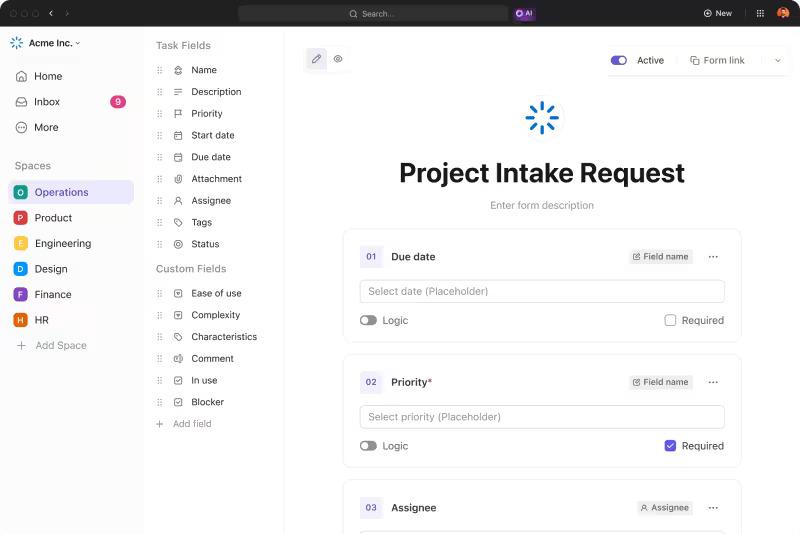
En iyi özelliklerinden bazıları arasında form düzenleme, mantık uygulaması, birden fazla alan, form önizleme, mobil cihazlarda form gönderimi ve gömülü ve dışa aktarılan formları paylaşmanın kolay yolları sayılabilir. Misafir veya üye olsun, tüm kullanıcıların forma sorunsuz bir şekilde yanıt göndermesini sağlar.
ClickUp Form Görünümü'nü seçmenin yanı sıra, sorunsuz veri toplama veya bilgi aktarımı için ClickUp ve Google Formlar'ı entegre edin.

Google Formları kullanmak, toplanan verileri takip etmek için daha fazla iş gerektirir. İşte burada ClickUp entegrasyonu devreye girer; yeni Google Form gönderilerinden ClickUp Görevleri oluşturarak her şeyi daha iyi yönetmenizi sağlar.

Bu Google Form hilelerini kullanın ve verimliliği artırmak için ClickUp'ın geniş özellik yelpazesinden yararlanın. ClickUp'ı bugün deneyerek hayatınızı kolaylaştırın!
